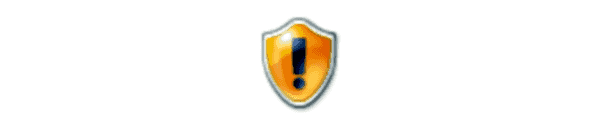Távolítsa el a „McAfee Anti-Spam” elemet az Outlook programból

A McAfee Anti-Spam lap eltávolítása a Microsoft Outlook programból.
A McAfee Personal Firewall megakadályozza, hogy egy program hozzáférjen az internethez? Előfordulhat, hogy fel szeretné oldani az alkalmazások, például a csevegőprogramok, e-mail kliensek vagy videojátékok blokkolását az internet eléréséhez. Itt található az a beállítás, amely lehetővé teszi az alkalmazások számára, hogy csatlakozzanak az internethez.
Az oktatóanyag a McAfee Internet Security 13.6-os verzióján alapul.
Kattintson a jobb gombbal a McAfee logóra a Windows tálcán, majd válassza ki a „ Beállítások módosítása ” > „ Tűzfal ” lehetőséget.
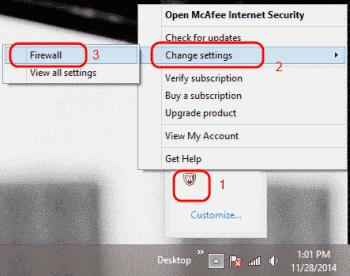
Válassza az „ Internetkapcsolatok a programokhoz ” lehetőséget.
Válassza ki a hozzáférést engedélyezni kívánt programot, majd válassza a „ Szerkesztés ” lehetőséget. Ha a program nem szerepel a listában, kattintson a „ Hozzáadás ” gombra, majd válassza a „ Tallózás ” lehetőséget az alkalmazás kiválasztásához.
A „ Hozzáférés ” részben válassza a „ Bejövő és kimenő ” lehetőséget, hogy engedélyezze mind a bejövő, mind a kimenő forgalmat az alkalmazások számára. Ellenkező esetben válassza a „ Csak kimenő ” lehetőséget, ha csak a kimenő forgalmat szeretné engedélyezni.
A legördülő menüben a „ Kijelölt portok használata ” elegendőnek kell lennie ahhoz, hogy a legtöbb alkalmazással működjön. Ellenkező esetben kiválaszthatja a „ Portok megnyitása otthoni és munkahelyi hálózatokhoz ” vagy a „ Megnyitás minden eszközre ” lehetőséget.
Van egy „ Hálóőr ” rész is. Ez a beállítás blokkolhatja a forgalmat bizonyos alkalmazásokban. Ha a fenti elemek beállítása után problémái vannak az alkalmazással, érdemes a „ Net Guard ” beállítást „ Ki ” értékre állítani .
Válassza a „ Mentés ” lehetőséget.
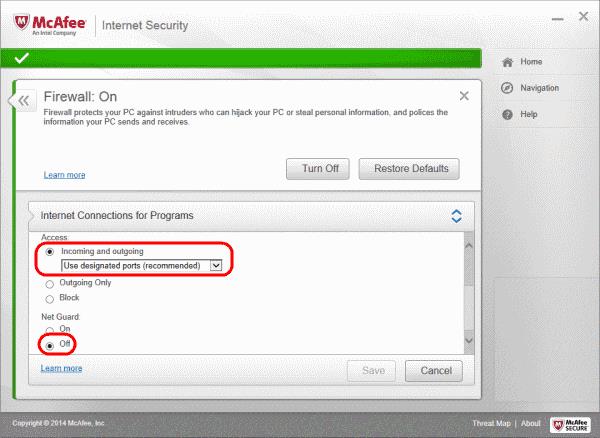
Zárja be a McAfee Personal Firewall alkalmazást.
Kész vagy! Az alkalmazásnak most engedélyeznie kell a hálózat elérését a tűzfalon keresztül.
Mi az a Net Guard?
Ez egy olyan védelmi réteg, amelyet a McAfee biztosít, ahol figyeli a kapcsolatot, és ellenőrzi azt a megbízható IP-címadatok alapján. Köztudott, hogy bizonyos alkalmazásoknál problémákat okoz.
A McAfee Anti-Spam lap eltávolítása a Microsoft Outlook programból.
A McAfee jól ismert név a víruskereső iparágban. A McAfee Total Protection teljes körű vírusvédelmet biztosít számítógépe számára. Ez büszkélkedhet további funkciókat kínál teljes
Hogyan engedélyezhetjük a programok számára az internet elérését a McAfee Personal Firewall segítségével.
Ez a lépésről lépésre végigvezető útmutató megmutatja, hogyan lehet megváltoztatni a kiemelő színt a szövegek és szöveges mezők számára az Adobe Readerben.
Itt részletes utasításokat talál arról, hogyan lehet megváltoztatni a felhasználói ügynök karakterláncot az Apple Safari böngészőben MacOS rendszeren.
Szeretné letiltani az Apple Szoftverfrissítés képernyőt, és megakadályozni, hogy megjelenjen a Windows 11 számítógépén vagy Mac-en? Próbálja ki ezeket a módszereket most!
Ha a LastPass nem tud csatlakozni a szervereihez, törölje a helyi gyorsítótárat, frissítse a jelszókezelőt, és tiltsa le a böngésző bővítményeit.
Tartsa tisztán a Google Chrome böngésző gyorsítótárát a következő lépésekkel.
Sok felhasználó számára a 24H2 frissítés törli az auto HDR-t. Ez az útmutató elmagyarázza, hogyan orvosolhatod ezt a problémát.
A keresztreferenciák segíthetnek dokumentumod felhasználóbarátabbá, rendezettebbé és hozzáférhetőbbé tételében. Ez a útmutató megtanítja, hogyan hozhatsz létre keresztreferenciákat Wordben.
A Spotify zavaró lehet, ha minden alkalommal automatikusan megnyílik, amikor elindítja a számítógépét. Az automatikus indítás leállítása az alábbi lépések segítségével.
Kíváncsi arra, hogyan integrálhatja a ChatGPT-t a Microsoft Word-be? Ez az útmutató pontosan megmutatja, hogyan teheti ezt meg a ChatGPT for Word bővítménnyel 3 egyszerű lépésben.
Tanuld meg, hogyan oldj meg egy gyakori problémát, amelyben a képernyő villog a Google Chrome böngészőben.